Chcesz wyeksportować czat WhatsApp ze swojego iPhone'a lub telefonu z Androidem na komputer lub inne urządzenie? Jak wyeksportować czat WhatsApp?
Podczas codziennego korzystania z WhatsApp Messenger możesz uzyskać wiele cennych danych zgromadzonych na urządzeniu z systemem iOS/Android. Tak więc dość często zdarza się, że chcesz pobrać niektóre wiadomości lub czaty WhatsApp i wyeksportować je.
Teraz wracamy do pytania, jak wyeksportować czat z WhatsApp? W tym poście chcemy dać Ci 2 skuteczne sposoby pomocy eksportuj czat WhatsApp. Niezależnie od tego, czy chcesz zapisać czaty WhatsApp na komputerze, czy wyeksportować je na inne urządzenie, możesz znaleźć odpowiednią metodę, aby to zrobić.
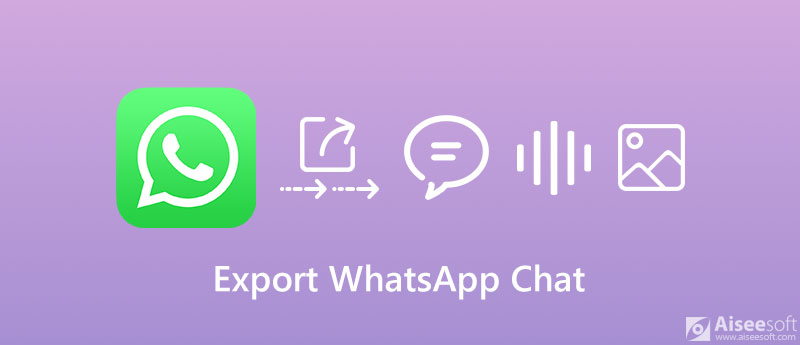
WhatsApp oferuje funkcję tworzenia kopii zapasowych, która umożliwia automatyczne tworzenie kopii zapasowych i zapisywanie codziennych rozmów w telefonie. Umożliwia także okresowe tworzenie kopii zapasowych czatów WhatsApp na Dysku Google, jeśli używasz urządzenia z Androidem. Ta część pokaże Ci podstawowy sposób tworzenia kopii zapasowych i eksportowania czatu WhatsApp.
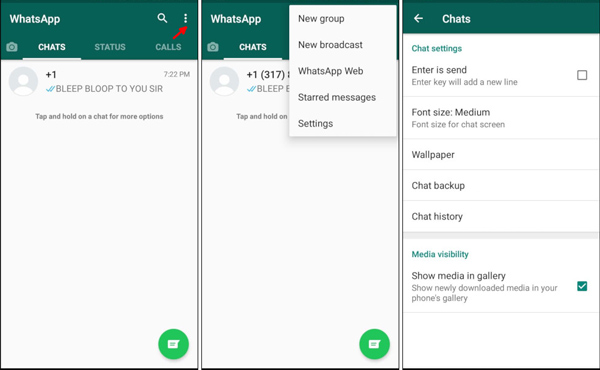
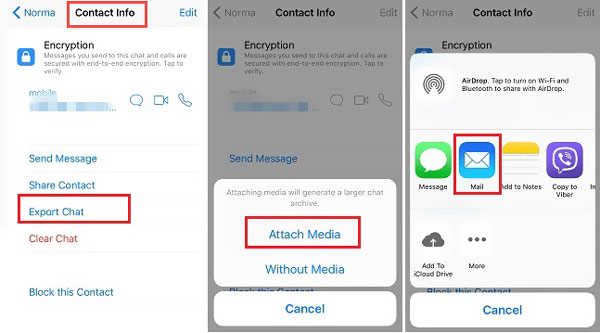
Aby pobrać i wyeksportować czaty WhatsApp na komputer lub inny telefon, możesz również polegać na popularnym Transfer WhatsApp na iOS. Jest specjalnie zaprojektowany do zarządzania i przesyłania wiadomości, czatów, rozmów, różnych plików multimedialnych i nie tylko w WhatsApp. Ten transfer WhatsApp zapewnia prosty sposób tworzenia kopii zapasowych i przywracania danych WhatsApp.

Pliki do Pobrania
Transfer WhatsApp na iOS - Eksportuj czat WhatsApp
100% bezpieczeństwa. Bez reklam.
100% bezpieczeństwa. Bez reklam.






Więcej informacji na temat Kopia zapasowa i przywracanie WhatsApp, możesz go odwiedzić tutaj.
Pytanie 1. Jak wykonać kopię zapasową WhatsApp na iCloud?
Jeśli jesteś użytkownikiem iOS i chcesz wykonać kopię zapasową czatów lub wiadomości WhatsApp z iPhone'a na iCloud, możesz przejść do aplikacji Ustawienia i włączyć iCloud Drive. Otwórz aplikację WhatsApp, przejdź do Ustawienia, następnie dotknij Czaty, Kolejny Chat Backup i w końcu Utwórz kopię zapasową teraz aby wykonać kopię zapasową danych WhatsApp w iCloud.
Pytanie 2. Jak wykonać kopię zapasową WhatsApp na Dysku Google?
W przypadku użytkownika Androida możesz wybrać wykonać kopię zapasową danych WhatsApp na Dysk Google. Aby to zrobić, możesz otworzyć WhatsApp i dotknij Ustawienia w prawym górnym rogu, aby wejść. Kran Czaty, Wybierz Kopia na czacie i uderz Kopia zapasowa na Dysk Google do tworzenia kopii zapasowych czatów WhatsApp na Dysku Google.
Pytanie 3. Jak przywrócić dane WhatsApp z iCloud na iPhone?
Możesz ponownie zainstalować WhatsApp na swoim iPhonie, a następnie zalogować się na swoje konto WhatsApp. Następnie WhatsApp zapyta, czy chcesz przywrócić historię czatów z kopii zapasowej iCloud. Możesz wybrać opcję Przywróć historię czatu i postępować zgodnie z instrukcjami wyświetlanymi na ekranie, aby przywrócić dane WhatsApp z kopii zapasowej iCloud na iPhone'a. Więcej szczegółów do Wyświetl plik kopii zapasowej iCloud aby uzyskać dostęp do danych WhatsApp, odwiedź tutaj.
Wnioski
Jak wyeksportować czat WhatsApp? Po przeczytaniu tego posta możesz uzyskać 2 proste sposoby eksportowania i zapisywania czatów i wiadomości WhatsApp na komputerze lub innym telefonie. Możesz zostawić nam wiadomość w komentarzu, jeśli nadal masz jakiekolwiek pytania dotyczące WhatsApp.
WhatsApp Porady
Dodaj kontakty do WhatsApp Zablokuj Odblokuj kogoś WhatsApp WhatsApp Messenger Kopia zapasowa i przywracanie WhatsApp Android Nagrywanie połączeń WhatsApp WhatsApp nie działa Zaznacz Ukryj ostatnio oglądane Whatsapp Przenieś czaty WhatsApp między iPhone'em a Androidem Utwórz kopię zapasową czatów WhatsApp na Dysku Google Zobacz starą kopię zapasową WhatsApp Zapisz zdjęcia z WhatsApp Eksportuj czat WhatsApp Wysyłaj długie filmy na WhatsApp Zapisz naklejki na WhatsApp Zapisz filmy z WhatsApp Zobacz usunięte wiadomości na WhatsApp Kopia zapasowa WhatsApp na iCloud Zapisz PDF z WhatsApp na iPhonie Zapisz WhatsApp Audio Utwórz kopię zapasową wiadomości WhatsApp na iPhonie
WhatsApp Transfer na iOS to profesjonalna aplikacja do przesyłania i tworzenia kopii zapasowych danych WhatsApp na PC i iPhone oraz przywracania kopii zapasowych z PC na PC i iPhone.
100% bezpieczeństwa. Bez reklam.
100% bezpieczeństwa. Bez reklam.